System requirements
Tor Browser is based on Mozilla Firefox's ESR (Extended Support Release), which periodically updates to include critical security updates from Firefox's main version.
Due to these updates, older operating systems may eventually become incompatibile with newer versions of software dependencies that are only available in more recent OS versions.
Maintaining support for outdated systems would compromise the security of Tor Browser, as it would require disabling newer security features and mechanisms that are crucial for protecting users' online anonymity.
Note: Support for Windows 7, 8, and 8.1 will be discontinued after the release of Tor Browser 14, scheduled for the end of 2024.
Users on these operating systems are strongly advised to upgrade to maintain access to the most recent updates and security features provided by Tor Browser.
Windows
Operating Systems (32-bit and 64-bit):
- Windows 7
- Windows 8 and 8.1
- Windows 10
- Windows 11
macOS
Linux
Tor Browser is supported on any modern Linux-based operating system. Please reach out if you encounter any issues while installing.
Android
Installation
For Windows
Μεταβείτε στη σελίδα λήψης του Tor Browser .
Κάντε λήψη του αρχείου .exe για Windows.
(Συνιστάται) Επαληθεύστε την υπογραφή του αρχείου.
Όταν ολοκληρωθεί η λήψη, εκτελέστε το αρχείο .exe και ολοκληρώστε τη διαδικασία με τη βοήθεια του οδηγού εγκατάστασης.
For macOS
Μεταβείτε στη σελίδα λήψης του Tor Browser .
Κάντε λήψη του αρχείου .dmg για macOS.
(Συνιστάται) Επαληθεύστε την υπογραφή του αρχείου.
Όταν ολοκληρωθεί η λήψη, εκτελέστε το αρχείο .dmg και ολοκληρώστε τη διαδικασία με τη βοήθεια του οδηγού εγκατάστασης.
For GNU/Linux
Μεταβείτε στη σελίδα λήψης του Tor Browser .
Κάντε λήψη του αρχείου .tar.xz για GNU/Linux.
(Συνιστάται) Επαληθεύστε την υπογραφή του αρχείου.
Τώρα ακολουθήστε τη μέθοδο μέσω γραφικού περιβάλλοντος ή μέσω γραμμής εντολών:
Μέθοδος μέσω γραφικού περιβάλλοντος
Όταν ολοκληρωθεί η λήψη, αποσυμπιέστε το φάκελο με ένα πρόγραμμα αποσυμπίεσης.
Θα χρειαστεί να πείτε στο GNU/Linux ότι θέλετε τη δυνατότητα να εκτελείτε shell scripts.
Μεταβείτε στον φάκελο που κάνατε εξαγωγή το Tor Browser.
Κάντε δεξί κλικ στο start-tor-browser.desktop, ανοίξτε τις Ιδιότητες ή τις Προτιμήσεις και αλλάξτε την άδεια για να επιτρέψετε την εκτέλεση του αρχείου ως προγράμματος.
Κάντε διπλό κλικ στο εικονίδιο για να εκτελέσετε το Tor Browser για πρώτη φορά.
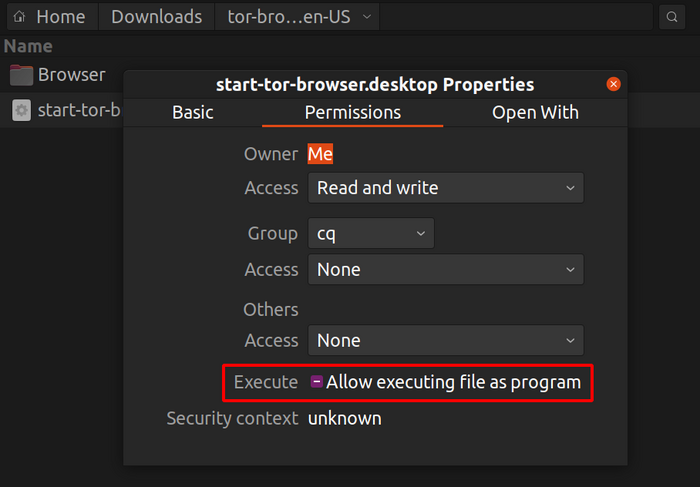
Σημείωση: Στο Ubuntu και μερικές ακόμα διανομές, αν προσπαθήσετε να εκτελέσετε το start-tor-browser.desktop , ίσως ανοίξει ένα αρχείο κειμένου.
Σε αυτήν την περίπτωση, θα πρέπει να αλλάξετε την προεπιλεγμένη συμπεριφορά και να επιτρέψετε την εκτέλεση αρχείων .desktop.
Αυτή η ρύθμιση βρίσκεται συνήθως στη διαχείριση των αρχείων σας.
Μέθοδος γραμμής εντολών
Όταν ολοκληρωθεί η λήψη, αποσυμπιέστε το αρχείο με την εντολή tar -xf [TB archive].
Από το φάκελο του Tor Browser, μπορείτε να εκτελέσετε τον Tor Browser με την εντολή:
./start-tor-browser.desktop
Σημείωση: Αν αυτή η εντολή αποτύχει να εκτελεστεί, μάλλον θα πρέπει να ορίσετε το αρχείο εκτελέσιμο. Από τον φάκελο όπου βρίσκεστε, εκτελέστε την εντολή: chmod +x start-tor-browser.desktop
Κάποιες επιπλέον σημαίες που μπορούν να χρησιμοποιηθούν με το start-tor-browser.desktop από τη γραμμή εντολών:
| Σημαία |
Περιγραφή |
--register-app |
Για τη καταχώρηση του Tor Browser ως εφαρμογή του συστήματος. |
--verbose |
Για την εμφάνιση μηνυμάτων του Tor και του Firefox output στο τερματικό. |
--log [file] |
Για τη καταγραφή των μηνυμάτων του Tor και του Firefox σε ένα αρχείο (προεπιλογή: tor-browser.log). |
--detach |
Για αποσύνδεση από το τερματικό και εκτέλεση του Tor Browser στο υπόβαθρο. |
--unregister-app |
Για αφαίρεση της καταχώρησης του Tor Browser ως εφαρμογή συστήματος. |
Δείτε εδώ για το πως να αναβαθμίσετε τον Tor Browser.